Oplossing: Android 13 Lock Screen-meldingen worden niet weergegeven
Gemengde Berichten / / April 28, 2023
Android 13 is de nieuwste versie van het Android-besturingssysteem en wordt geleverd met nieuwe opwindende functies en verbeteringen om de algehele gebruikerservaring te verbeteren. Een van de belangrijkste kenmerken van Android 13 zijn de meldingen op het vergrendelingsscherm, waarmee gebruikers binnenkomende meldingen op hun vergrendelingsscherm kunnen zien zonder hun apparaat te hoeven ontgrendelen. Veel gebruikers hebben echter gemeld dat meldingen op het vergrendelingsscherm van Android 13 niet op hun smartphones worden weergegeven. Als u met hetzelfde probleem wordt geconfronteerd, kunt u dit artikel doornemen.
U kunt uw meldingen niet zien op het vergrendelingsscherm en de oorzaak kan van alles zijn, van een softwareprobleem tot een defecte toepassing. Vaak is het meldingsprobleem tijdelijk en kan het worden opgelost door het apparaat eenvoudig opnieuw op te starten. Als het probleem echter te wijten is aan een verkeerde configuratie in meldingsinstellingen of onjuiste app-meldingsinstellingen, moet u deze wijzigen. Vandaag zullen we in dit artikel dit probleem in detail onderzoeken en enkele methoden voor probleemoplossing delen om hetzelfde probleem op te lossen.

Pagina-inhoud
-
Oplossing: Android 13 Lock Screen-meldingen worden niet weergegeven
- Methode 1: Schakel de batterijbesparingsfunctie uit
- Methode 2: Controleer of de meldingsfunctie op het vergrendelscherm is ingeschakeld
- Methode 3: kijk of de melding op het vergrendelscherm is uitgeschakeld voor bepaalde applicaties
- Methode 4: Schakel de functie Niet storen uit
- Methode 5: verwijder achtergrondbeperkingen van de applicaties
- Methode 6: Applicaties bijwerken
- Methode 7: Apparaatinstellingen resetten
- Conclusie
Oplossing: Android 13 Lock Screen-meldingen worden niet weergegeven
De algemene oplossing voor dit probleem is om de smartphone opnieuw op te starten of een eenvoudige zachte reset uit te voeren. U hoeft niet diep in de smartphone-instellingen te graven om dit op te lossen; een probleem kan dit probleem hebben veroorzaakt met de melding op het vergrendelscherm. Maar u kunt deze beproefde methoden voor probleemoplossing proberen als dit probleem nog steeds niet is opgelost.
Methode 1: Schakel de batterijbesparingsfunctie uit
Batterijbesparing is een speciale functie in alle Android-smartphones die de achtergrondprocessen en internetgebruik kan beperken om veel batterijvermogen te besparen. Dit gaat echter vaak gepaard met opoffering van belangrijke functies zoals live app-updates, locatie en zelfs meldingen.
Omdat de batterijfunctie de app-activiteit op de achtergrond en het internetverbruik beperkt, verschijnen veel meldingen niet op uw apparaat. Zorg er dus voor dat u deze functie op uw apparaat uitschakelt als dit niet nodig is. Als u een app voor batterijoptimalisatie of batterijbesparing van derden gebruikt, moet u deze ook uitschakelen.
Advertenties
Methode 2: Controleer of de meldingsfunctie op het vergrendelscherm is ingeschakeld
U ontvangt geen melding op het vergrendelscherm als deze functie niet is ingeschakeld. Dit is vrij duidelijk en je moet die functie controleren door naar de instellingen te gaan. Hier ziet u hoe u kunt controleren op deze instellingen voor meldingen op het vergrendelscherm.
- Ga naar de instellingen van je apparaat door het meldingenpaneel omlaag te vegen en op het tandwielvormige pictogram in de rechterhoek te tikken.
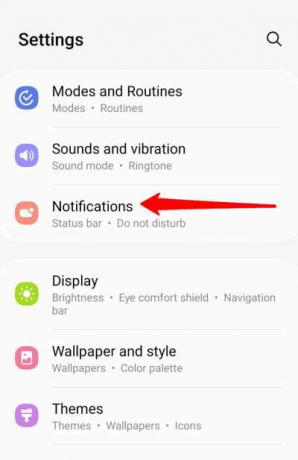
- Tik op Meldingen en selecteer vervolgens de melding op het vergrendelscherm.
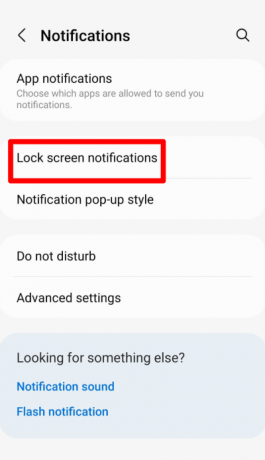
- Schakel de Lockscreen-melding in als deze is uitgeschakeld (of grijs).
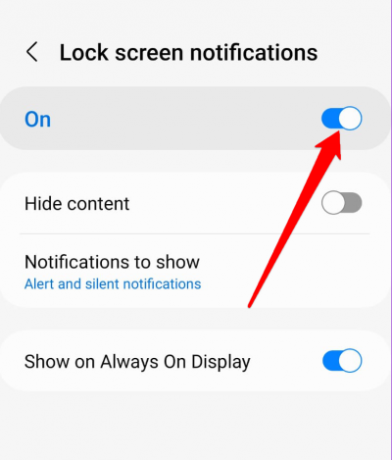
- U kunt ervoor kiezen om inhoud op het vergrendelingsscherm weer te geven of te verbergen voor uw geselecteerde applicaties.
Methode 3: kijk of de melding op het vergrendelscherm is uitgeschakeld voor bepaalde applicaties
Als u meldingen voor bepaalde applicaties op het vergrendelingsscherm wilt zien en u deze niet ontvangt. Dit is heel gebruikelijk omdat de instellingen voor die specifieke applicatie zijn uitgeschakeld en u geen melding van die applicatie op het vergrendelingsscherm ziet.
- Ga opnieuw naar instellingen en klik op applicaties of Apps
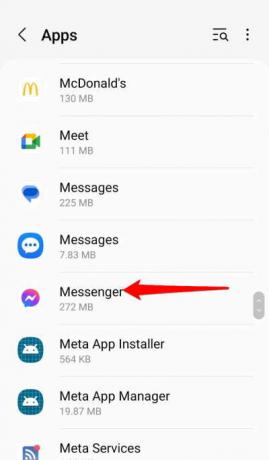
- Blader nu naar beneden en zoek de applicatie die geen meldingen op het vergrendelingsscherm weergeeft

- Tik op de applicatie en selecteer de melding
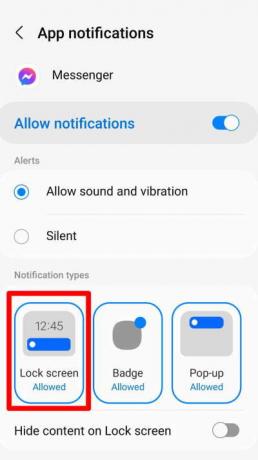
- Schakel nu Melding toestaan in en selecteer Vergrendelscherm uit de drie opties onderaan
Methode 4: Schakel de functie Niet storen uit
Als u DND op uw Android-apparaat heeft ingeschakeld, ontvangt u geen melding op het vergrendelscherm of zelfs niet wanneer de telefoon is ontgrendeld. U moet de DND handmatig uitschakelen om de notificatieservice weer te laten werken.
- Open de instellingen van uw apparaat
- Selecteer meldingen en tik op Niet storen

- Schakel de service Niet storen uit
Methode 5: verwijder achtergrondbeperkingen van de applicaties
U ontvangt geen melding van de toepassing wanneer deze is ingesteld om op de achtergrond uit te schakelen. U moet controleren op de achtergrondbeperking voor de toepassing en deze verwijderen als die er is om de melding op het vergrendelingsscherm te krijgen.
- Ga naar je startscherm en druk lang op een applicatie
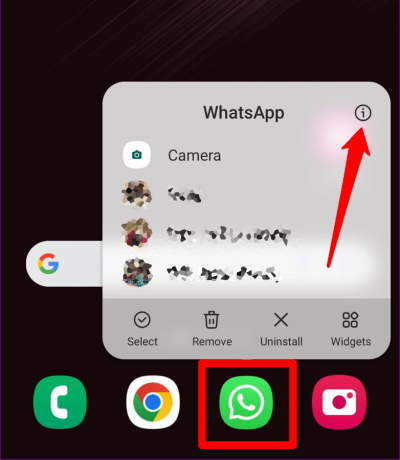
- Je zult een heleboel opties zien samen met de i (informatie) optie. Klik op de informatieknop.
Advertentie
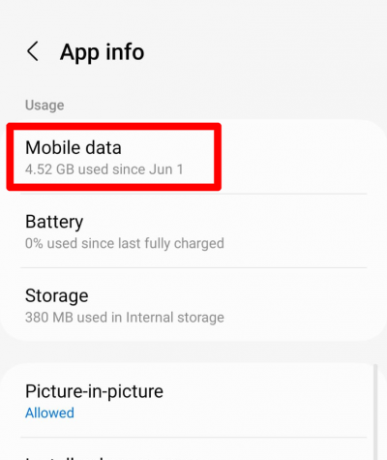
- Selecteer mobiele gegevens en schakel het gebruik van achtergrondgegevens in zodat de toepassing gegevens op de achtergrond kan gebruiken.
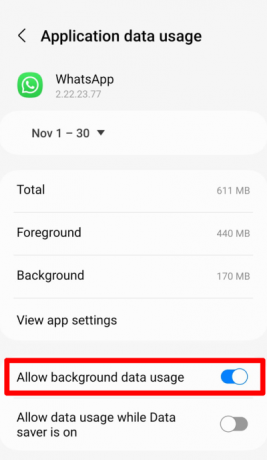
- Keer terug naar het informatiemenu en tik op de batterij en selecteer Onbeperkt.
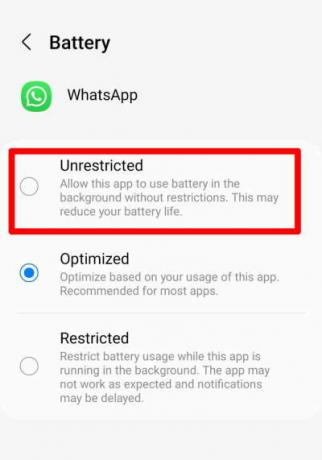
- Uw toepassing is nu onbeperkt van de achtergrondbatterij en het gegevensgebruik.
Methode 6: Applicaties bijwerken
Als u alle bovenstaande stappen hebt geprobeerd en de melding op het vergrendelingsscherm voor een bepaalde toepassing nog steeds niet kunt herstellen, is er een probleem met die toepassing. Probeer de applicatie bij te werken of u kunt de applicatie verwijderen en opnieuw installeren.
- Ga naar je Play Store.
- Tik op de profielfoto in de rechterbovenhoek en selecteer Apps en apparaat beheren
- U ziet een overzicht van de applicatie die u hebt geïnstalleerd

- Tik op alles bijwerken. Wacht een paar minuten totdat alle applicaties zijn bijgewerkt.
- Controleer nu of de melding op het vergrendelscherm is opgelost of niet.
Methode 7: Apparaatinstellingen resetten
Als geen van deze oplossingen werkt, moet u mogelijk de instellingen van uw apparaat terugzetten naar hun standaardwaarden. Hiermee worden alle aanpassingen en voorkeuren gewist, dus zorg ervoor dat u een back-up van uw gegevens maakt voordat u doorgaat. Om de instellingen van uw apparaat te resetten, gaat u naar Instellingen > Systeem > Resetopties > Reset alle instellingen.
Conclusie
Het is frustrerend als je op iemands sms wacht en die sms'jes mist, alleen omdat Android 13-vergrendelingsschermmeldingen niet worden weergegeven. U kunt dit probleem oplossen door alle oplossingen in deze handleiding te bekijken. U moet elke stap zorgvuldig proberen om het meldingsprobleem op uw smartphone op te lossen. In de hoop dat dit artikel een hulp was.


